Зміст

При роботі на одному пристрої одночасно декількох користувачів рано чи пізно доведеться зіткнутися із завданням зміни прав облікових записів, так як одним користувачам потрібно надати права адміністратора системи, а У інших забрати ці права. Подібні дозволи припускають, що в подальшому деякий користувач зможе змінювати конфігурації прикладних і стандартних програм, запускати ті чи інші утиліти з розширеними правами або позбутися цих повноважень.
Як змінити права користувача в Віндовс 10
Розглянемо, як можна поміняти права користувача на прикладі додавання привілеїв адміністратора (зворотна операція є ідентичною) в ОС Windows 10.
Варто зауважити, що виконання даного завдання вимагає авторизації за допомогою аккаунта, який володіє правами адміністратора. Якщо ви не маєте доступу до такого типу облікового запису або забули до неї пароль, то скористатися описаними нижче способами не вийде.
Спосіб 1:&171; панель управління & 187;
Стандартним методом зміни привілеїв користувача є використання &171;панелі управління&187; . Цей спосіб простий і зрозумілий для всіх користувачів.
- Здійсніть перехід в &171;панель управління&187; .
- Увімкніть режим перегляду & 171; великі значки & 187; , а після виберіть розділ, вказаний нижче на зображення.
- Клікніть по елементу & 171; керування іншим обліковим записом&187; .
- Натисніть на рахунок, який потребує зміни прав.
- Після чого виберіть &171; Зміна типу облікового запису&187; .
- Переключіть аккаунт Користувача в режим &171; Адміністратор & 187; .
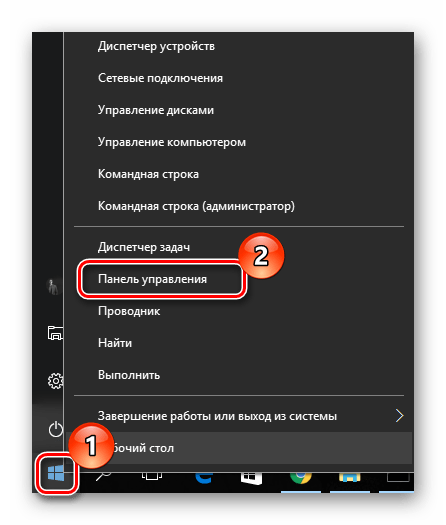
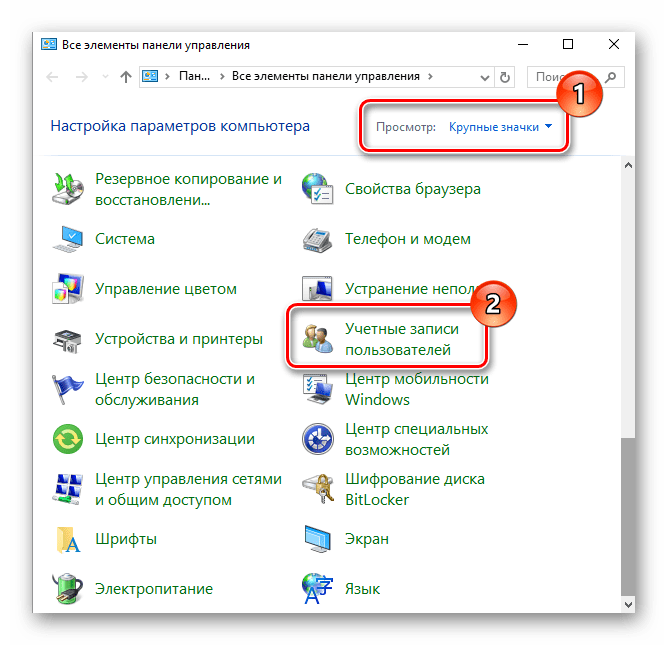
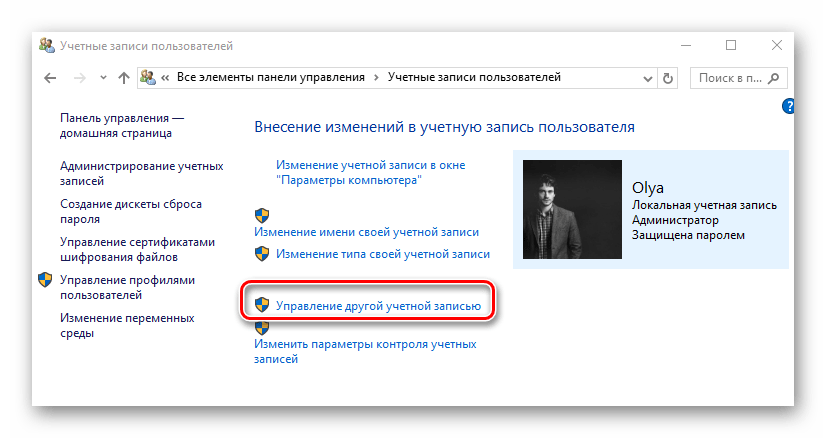
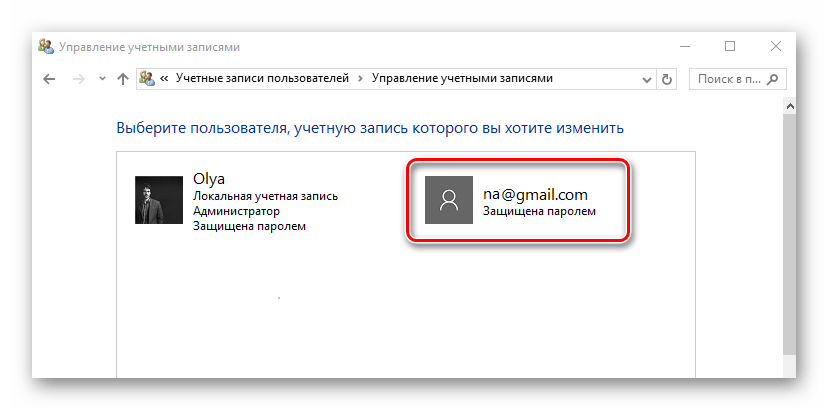
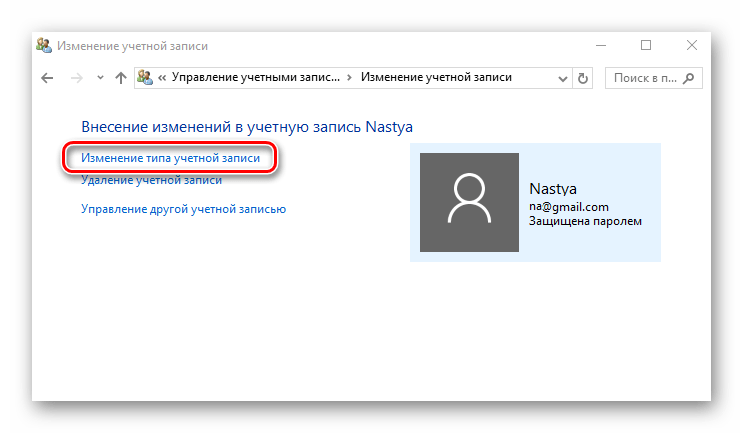
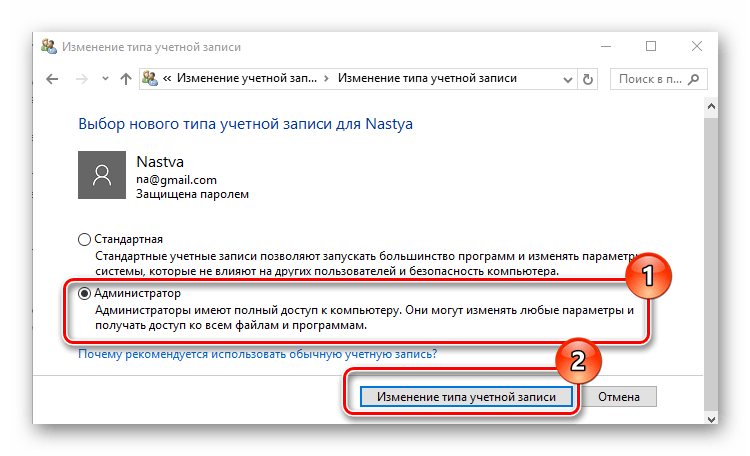
Спосіб 2:&171; параметри системи & 187;
&171; параметри системи & 187; &8212; ще один зручний і простий спосіб змінити привілеї користувача.
- Натисніть комбінацію &171;Win+I&187; на клавіатурі.
- У вікні &171; Параметри & 187; відшукайте елемент, вказаний на зображенні, і клацніть на ньому.
- Перейдіть до розділу &171; Сім'я та інші люди&187; .
- Виберіть аккаунт, для якого потрібно змінити права, і клікніть по ньому.
- Натисніть пункт & 171; змінити тип облікового запису & 187; .
- Встановіть тип облікового запису & 171; Адміністратор & 187; і натисніть & 171; Ок&187; .
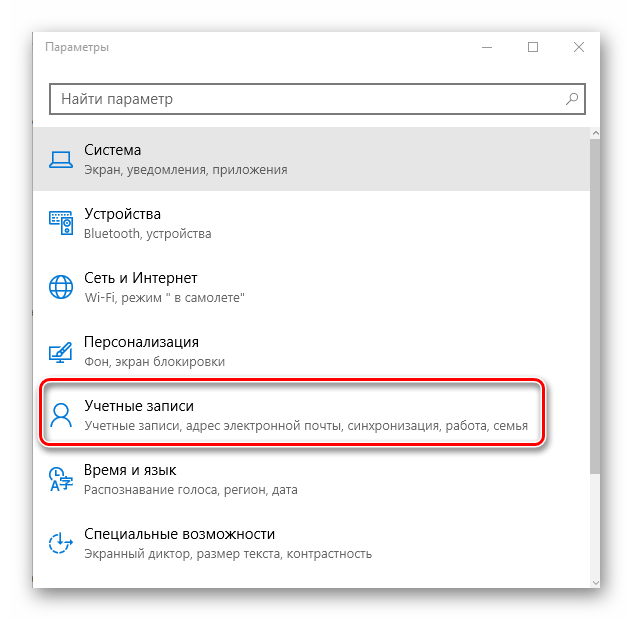
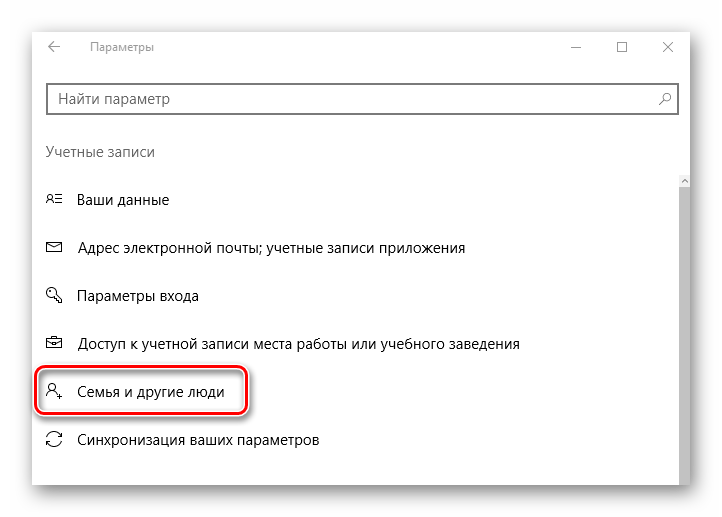
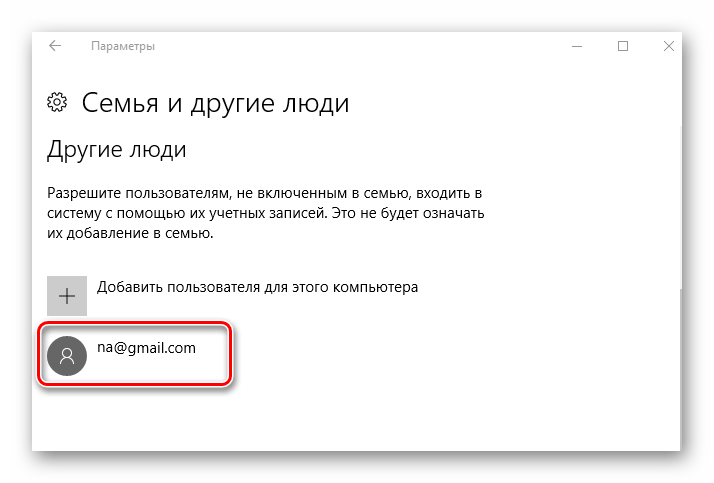
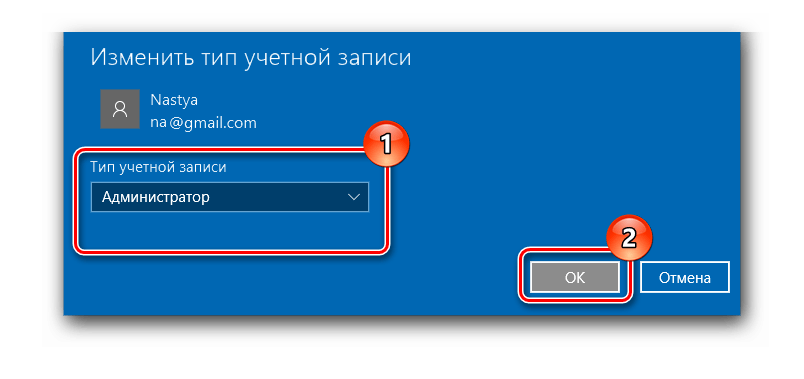
Спосіб 3:&171; командний рядок & 187;
Найбільш короткий спосіб отримати права адміністратора &8212; це використання &171; командного рядка & 187; . Досить просто ввести одну єдину команду.
- Запустіть cmd з правами адміністратора через правий клік по меню & 171; Пуск & 187; .
- Наберіть команду:
Net user administrator /active:yesЇї виконання активує прихований запис адміністратора системи. У російськомовній версії ОС використовується ключове слово
адміністратор, замість англомовного варіантуadministrator.
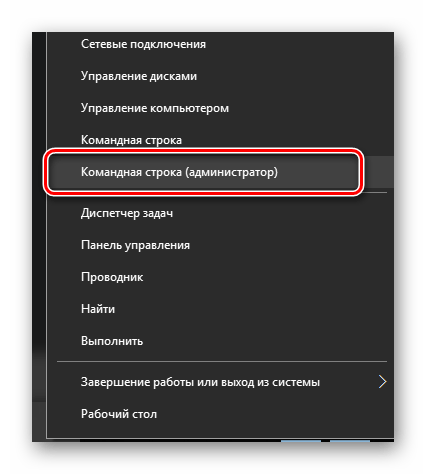
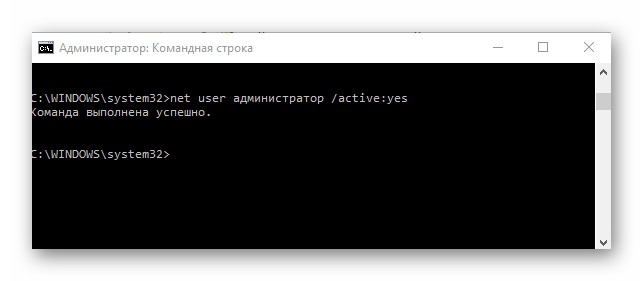
Надалі вже можна використовувати цей аккаунт.
Спосіб 4: оснащення &171; Локальна політика безпеки & 187;
- Натисніть комбінацію &171;Win+R&187;
і введіть у рядок
secpol.msc. - Розгорніть розділ & 171; місцеві політики & 187; і виберіть підрозділ &171; параметри безпеки & 187; .
- Встановіть значення & 171; включений&187; для параметра, зазначеного на зображенні.
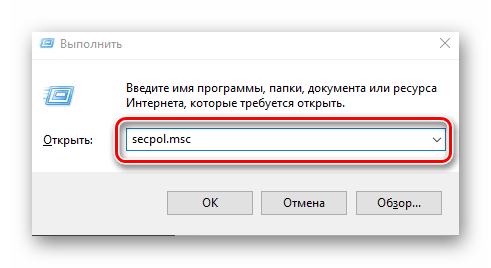
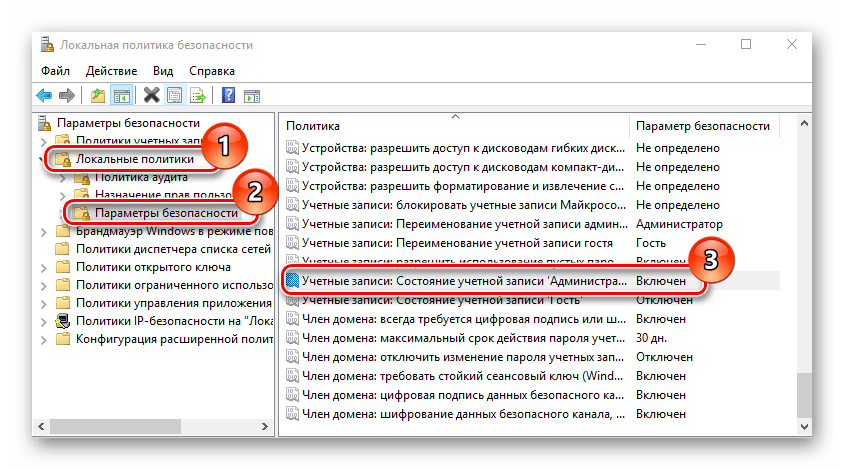
Цей спосіб повторює функціонал попереднього, тобто, активує раніше приховану обліковий запис адміністратора.
Спосіб 5: оснащення &171; Локальні користувачі та групи & 187;
Цей спосіб використовується тільки для відключення облікового запису адміністратора.
- Натисніть комбінацію клавіш &171;Win+R&187;
і введіть в рядок команду
lusrmgr.msc. - У правій частині вікна клацніть по директорії&171; користувачі & 187; .
- Клацніть по облікового запису адміністратора правою кнопкою миші і виберіть пункт &171; властивості&187; .
- Встановіть позначку навпроти пункту &171; вимкнути обліковий запис&187; .
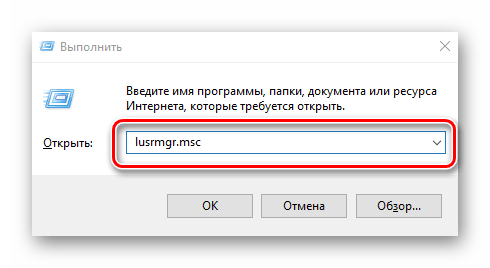
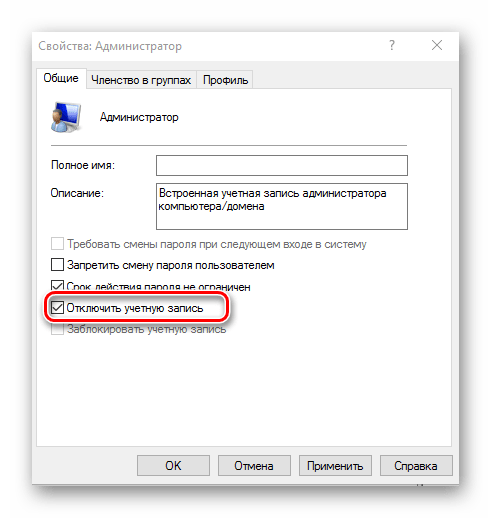
Такими способами можна легко включити або відключити обліковий запис адміністратора, а також додати або зняти з Користувача привілеї.




